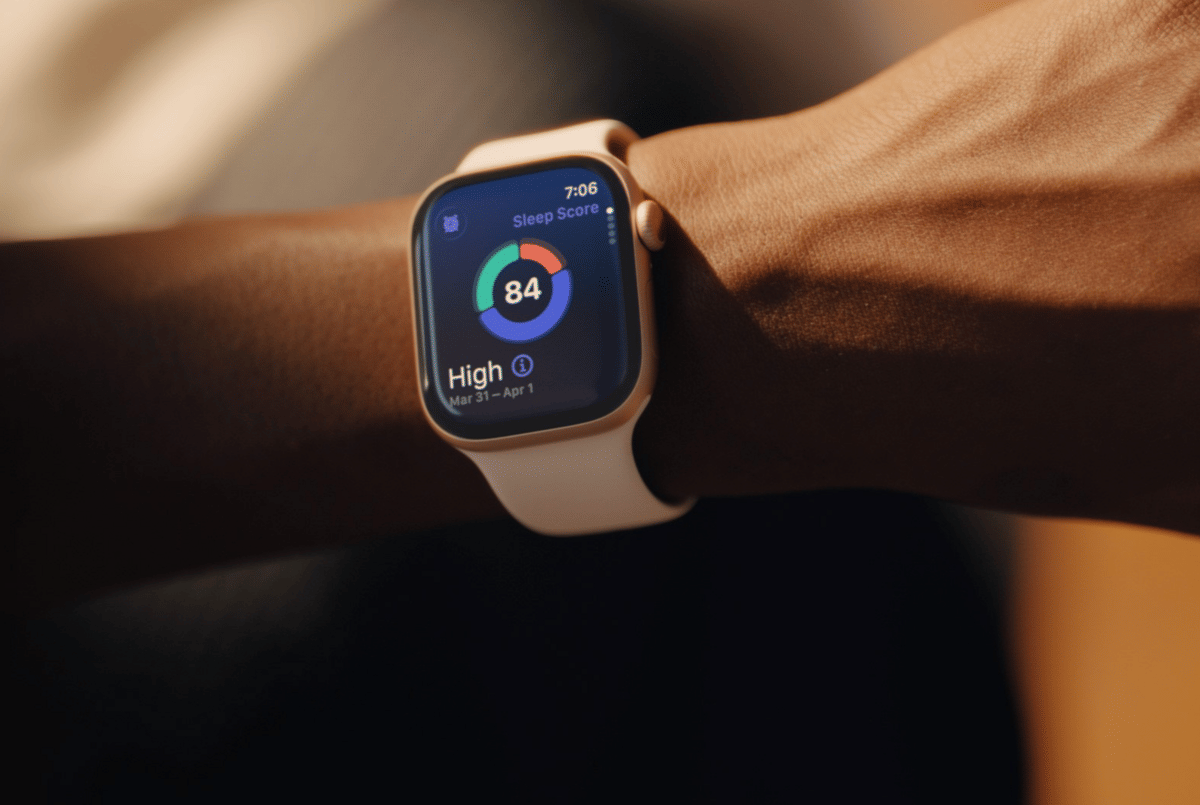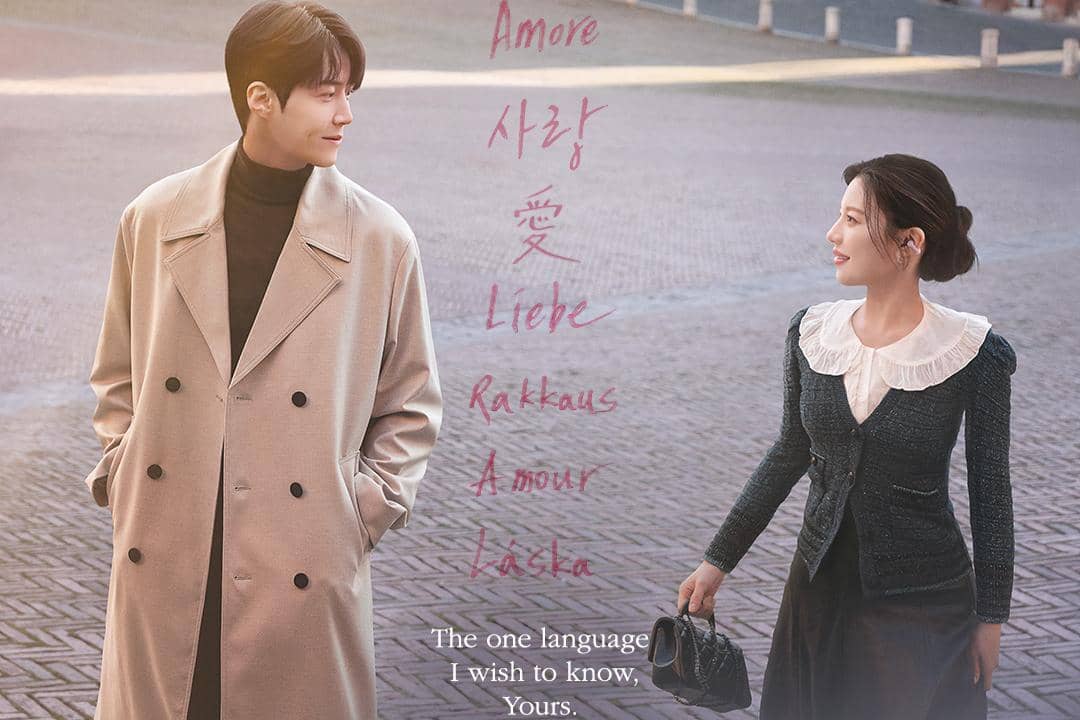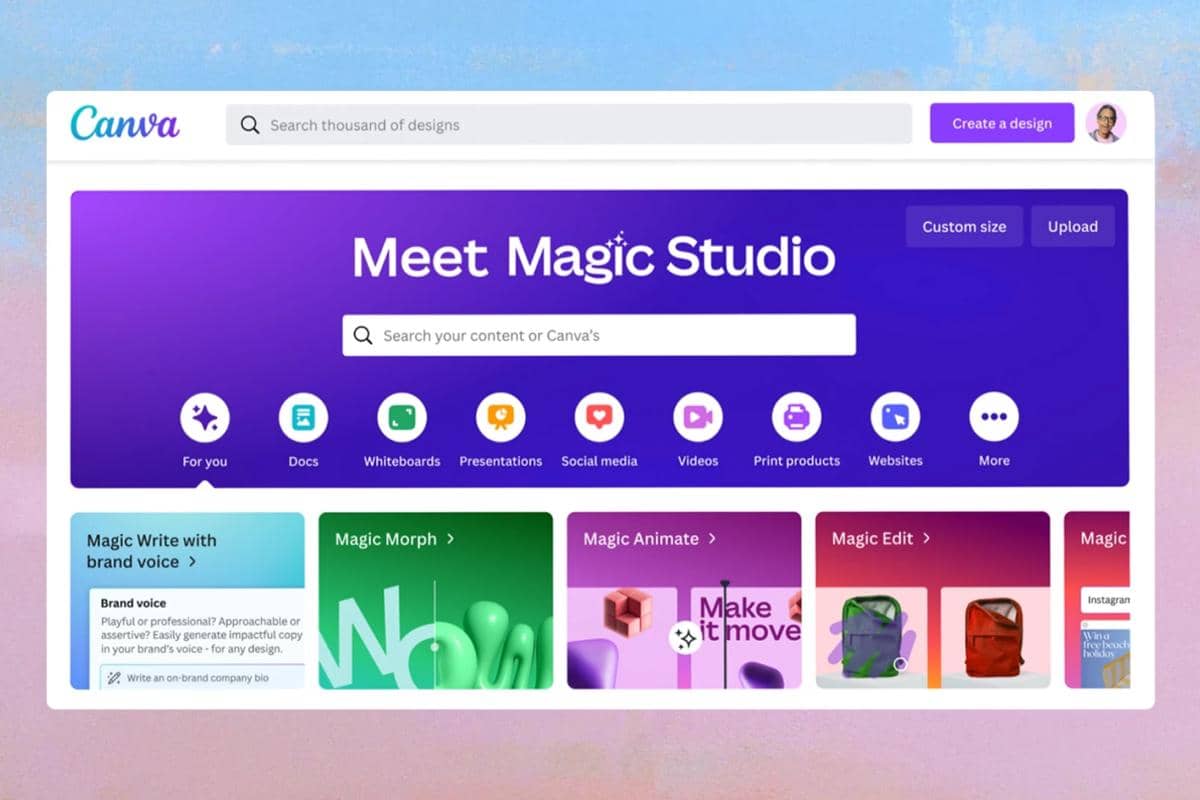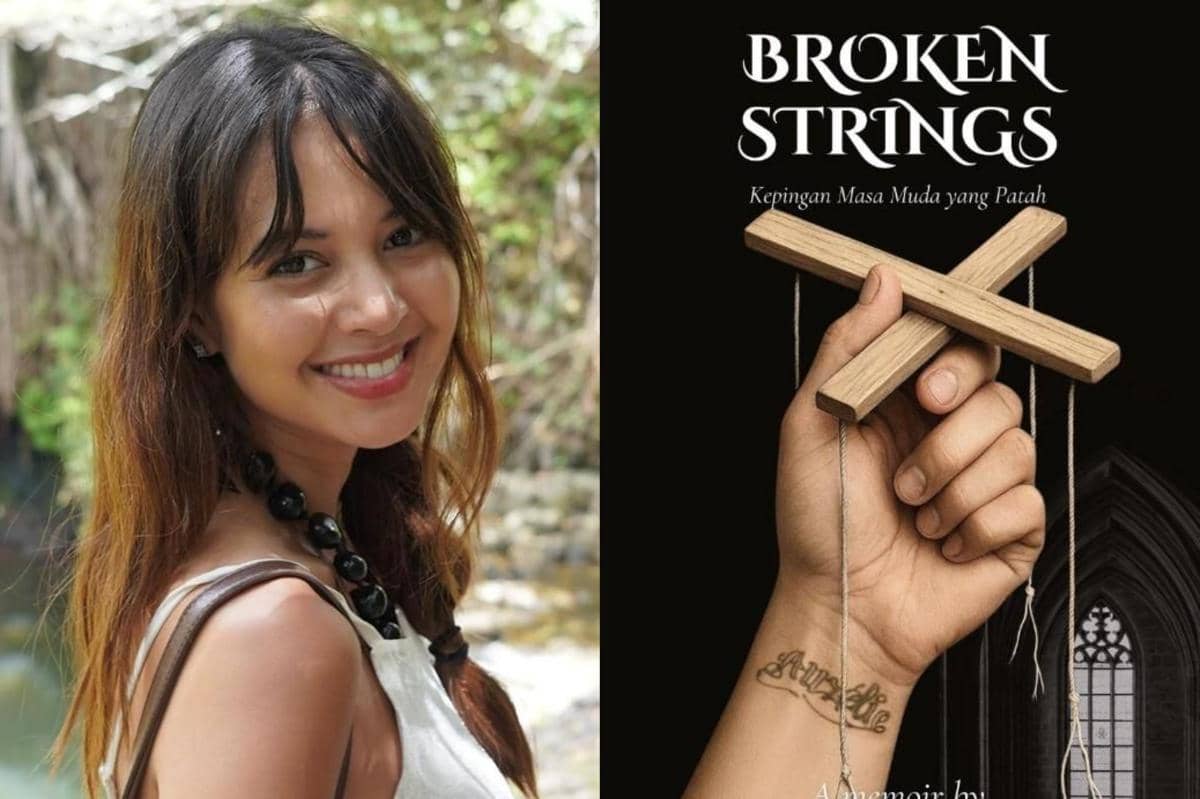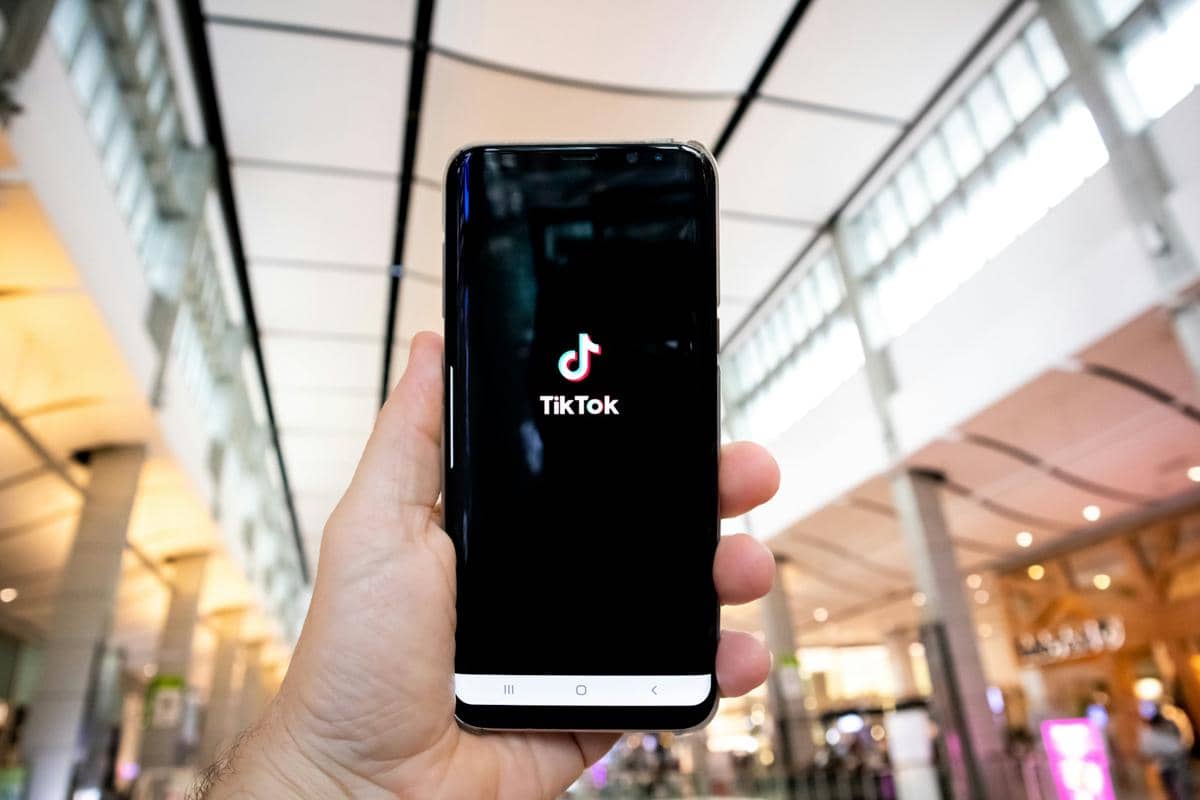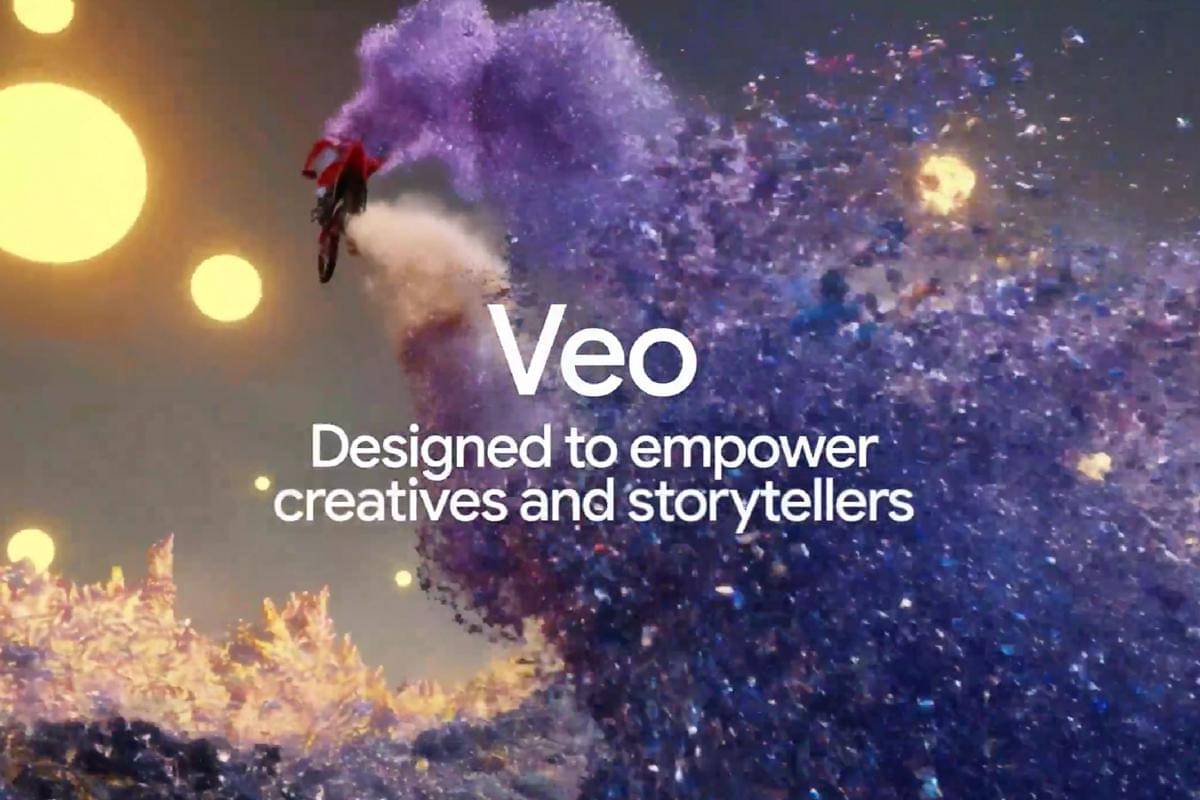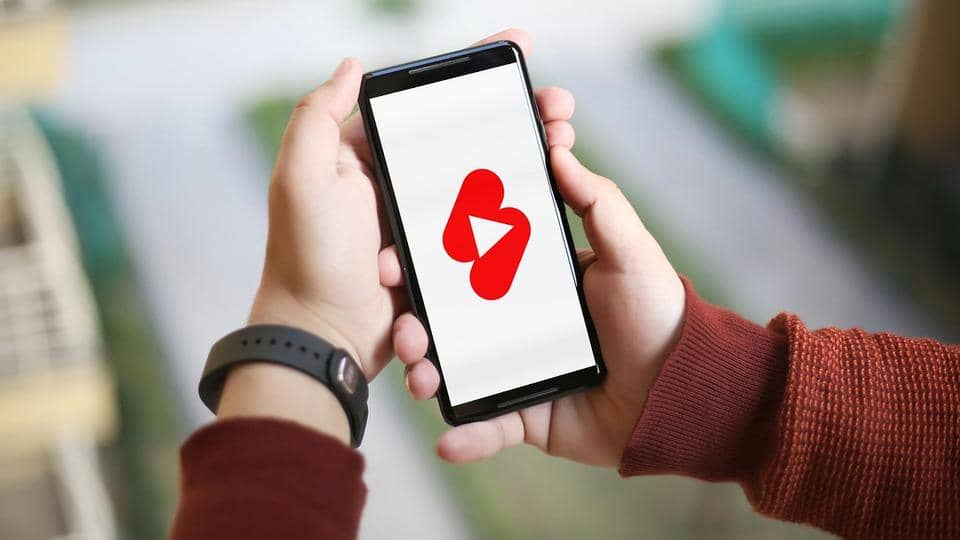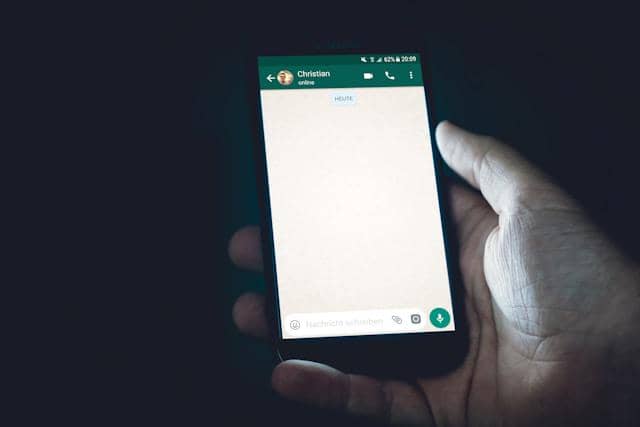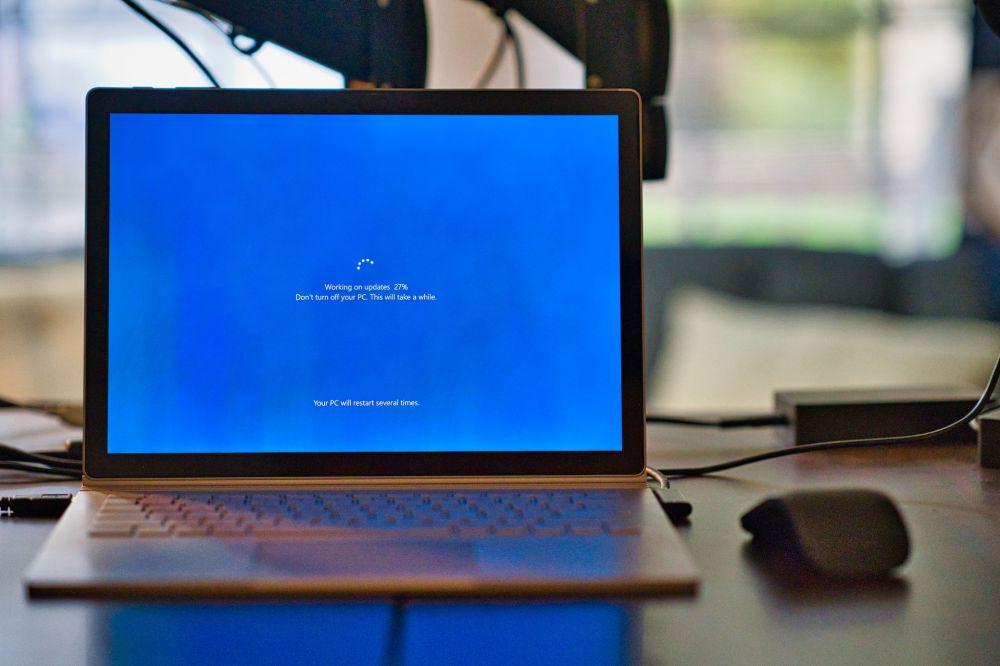- Klik logo Apple di kiri atas, lalu pilih System Settings
- Klik pada pilihan Battery, lalu klik pada opsi “Battery Health”
- Perhatikan keterangan baterainya
- “Normal” untuk baterai yang masih sehat
- “Service Recommended” untuk baterai yang sudah mulai usang
- “Replace Soon” untuk baterai yang harus diganti
7 Cara Mengatasi Macbook yang Tidak Bisa Mendeteksi Charger

- Sumber listrik mungkin masalahnya, coba colok charger HP ke stopkontak
- Adaptor daya Macbook bisa bermasalah jika terlalu panas atau rusak fisik
- Pakai charger sesuai merek dan watt-nya, jangan sampai salah
Kamu lagi panik karena Macbook tiba-tiba gak bisa dicas? Tenang dulu, jangan langsung buru-buru bawa ke tempat servis. Bisa jadi masalahnya sepele dan bisa kamu atasi sendiri di rumah.
Dalam artikel ini, penulis akan membahas tujuh cara mengatasi Macbook yang tidak bisa mendeteksi charger. Yuk, cek satu per satu, siapa tahu salah satunya bisa langsung bikin Macbook kamu normal lagi!
1. Periksa kondisi stopkontak dan adaptor

Mungkin terdengar sepele, tapi kadang masalahnya justru berasal dari sumber listrik yang tidak stabil atau rusak. Coba colokkan perangkat lain seperti charger HP ke stopkontak tersebut, kalau tidak ada reaksi, berarti masalahnya bukan di Macbook kamu, tapi di sumber listriknya.
Selain itu, adaptor daya Macbook juga bisa bermasalah, apalagi jika sudah dipakai bertahun-tahun atau sering terjatuh. Kalau adaptor terasa panas berlebihan, cabut dulu dan biarkan dingin beberapa menit. Suhu yang terlalu tinggi bisa memicu charger buat tidak berfungsi sementara. Kamu juga bisa mengganti adaptor atau kabel yang terlihat sudah ada kerusakan fisik.
2. Gunakan charger dan kabel yang sesuai

Macbook itu termasuk perangkat yang agak “pilih-pilih” soal charger. Jadi, kalau kamu pakai charger yang bukan bawaan Apple atau KW yang kualitasnya buruk, maka jangan heran bila Macbook gak mau ngecas. Kamu juga harus menyesuaikan kebutuhan watt yang sesuai, misalnya Macbook Pro 14 inci butuh adaptor 67W atau 96W, sedangkan Macbook Air butuh 30W saja.
3. Bersihkan port charger dari kotoran

Kadang, penyebab Macbook gak mau ngecas itu sesimpel karena port charger-nya kotor. Debu, serat kain, maupun bulu hewan peliharaan bisa saja memenuhi ruang port hingga menutup koneksinya. Kalau sudah begini, Macbook bisa salah deteksi dan mengira gak ada charger yang dicolok. Maka dari itu, bersihkan port charger Macbook kamu menggunakan tusuk gigi kayu, cotton bud kering, atau alat pembersih elektronik. Jangan gunakan benda logam, ya!
4. Periksa kesehatan baterai
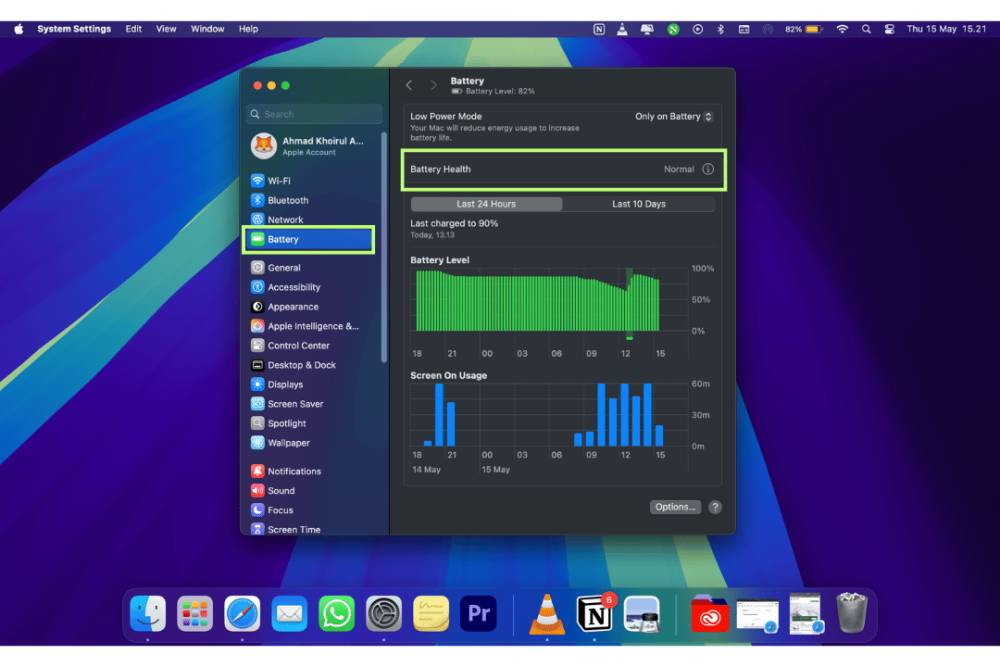
Kalau Macbook kamu tetap gak mau dicas walau charger dan port-nya sudah oke, bisa jadi masalahnya ada di baterai itu sendiri. Setiap baterai punya usia pakai yang terbatas dan akan menurun performanya seiring waktu. Berikut adalah urutan mengecek kesehatan baterai di Macbook:
5. Restart Macbook atau reset SMC (System Management Controller)

Terkadang, Macbook cuma butuh di-restart untuk membuatnya kembali normal. Jika permasalahan Macbook yang tidak bisa dicas berasal dari kesalahan sistem, maka restart bisa jadi langkah untuk memperbaikinya. Tapi jika tetap gak berpengaruh, kamu bisa coba reset SMC yang mana hal ini mengatur manajemen daya dan pengisian baterai Macbook.
Jika kamu pakai Macbook dengan Apple Silicon seperti M1 atau seterusnya, kamu cukup matikan Macbook dan nyalakan lagi setelah beberapa detik. Macbook yang pakai Apple Silicon akan langsung otomatis mereset SMC-nya. Tapi jika kamu pakai Macbook Chip Intel dan baterai non-removable, caranya sedikit berbeda. Matikan Macbook kamu, tekan dan tahan Shift + Control + Option + tombol Power selama 10 detik, lalu lepaskan dan nyalakan kembali.
6. Perbarui perangkat lunak
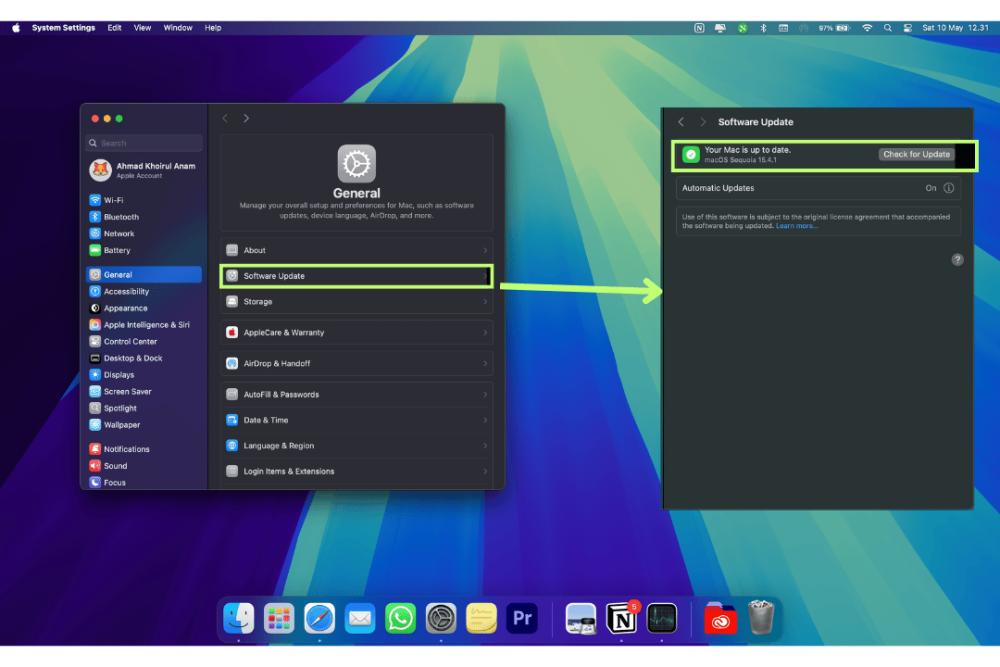
Walaupun cukup tangguh, Macbook gak selalu terhindar dari yang namanya bug atau system error. Apple sendiri cukup rutin merilis update untuk memperbaiki masalah-masalah teknis semacam ini. Cara update perangkat lunak cukup gampang, kamu hanya perlu beberapa langkah berikut:
- Pergi ke logo Apple, lalu pilih System Settings
- Pilih General lalu klik pada opsi “Software Update”
- Jika ada pembaruan, segera install saja dan tunggu apakah charger-nya sudah normal
7. Periksa indikator charger

Khusus buat kamu yang pakai Macbook dengan charger MagSafe, indikator lampu kecil di kepala charger-nya bisa jadi petunjuk penting. Biasanya, lampu oranye berarti baterai sedang diisi, sementara lampu hijau artinya baterai sudah penuh. Tapi kalau lampunya mati, berkedip, atau warnanya aneh, bisa jadi ada masalah pada charger atau konektor MagSafe-nya.
Ketika Macbook milikmu gak bisa mendeteksi charger, jangan buru-buru dibawa ke tempat servis. Kamu bisa lakukan tujuh cara mengatasi Macbook yang tidak bisa mendeteksi charger seperti penjelasan di atas sebagai solusinya. Kalau semua cara di atas udah dicoba tapi masih gak berhasil, mungkin saatnya kamu konsultasi ke tempat servis Apple Product yang terpercaya di daerah kamu. Semoga artikel ini membantu, ya!